1、Windows10系统下,右键点击开始图标,在弹出的选项框中点击“运行”,或者按住键盘的Windows+R快捷组合键,调出“运行”命令窗口。如图所示;
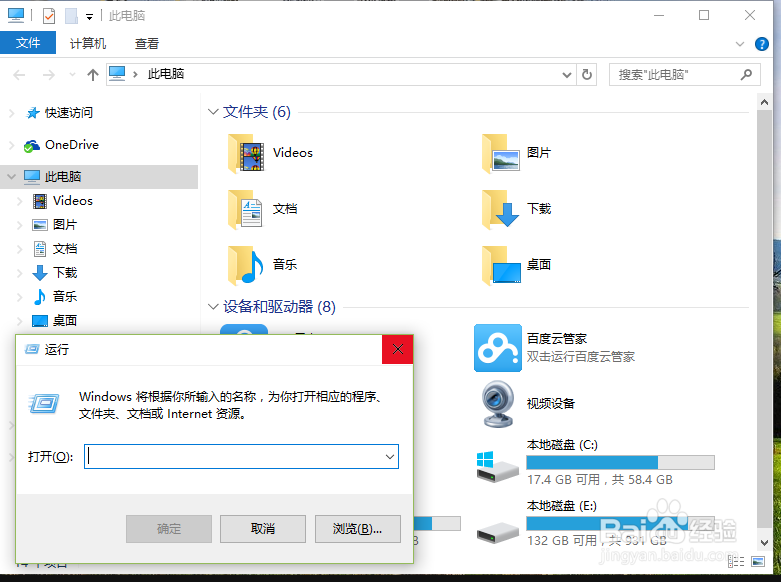
2、在弹出的“运行”命令对话窗口中的输入命令栏中输入“regedit.exe”命令。然后再点击“确定”按钮。如图所示;

3、点击确定按钮后,这个时候会打开“注册表编辑器”对话窗口。如图所示;
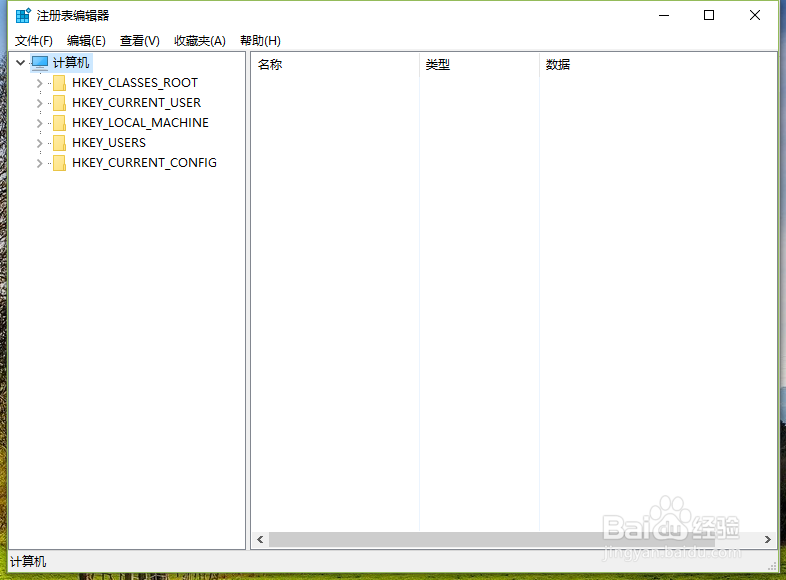
4、在注册釉涑杵抑表编辑器对话窗口中,依次展开并定位到“HKEY_CURRENT_USER\SOFTWARE\Microsoft\Windows\DWM”选项。如图所示;
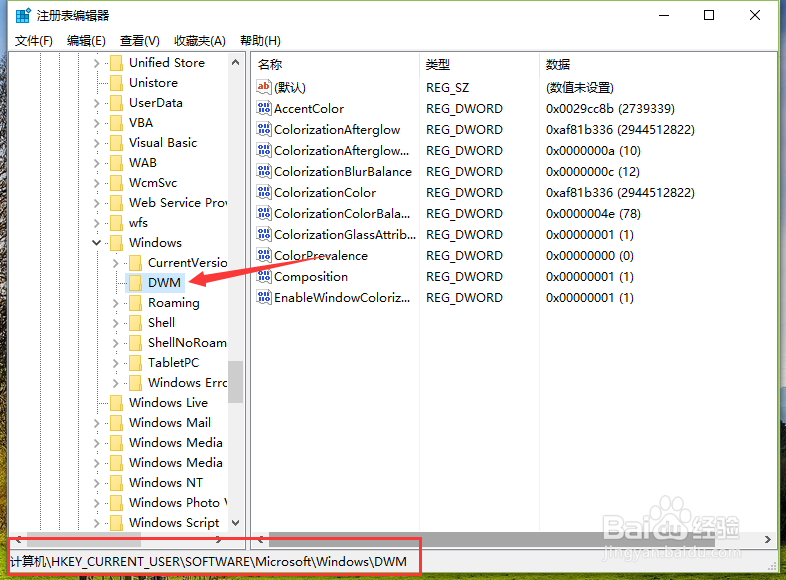
5、在DWM选项的右侧窗格,找到“ColorPrevalence”选项,并双击鼠标左键将其打开。如图所示;

6、在打开的编辑对话框中,将数值数据的键值修改为“1”,再点击“确定”按钮。如图所示;
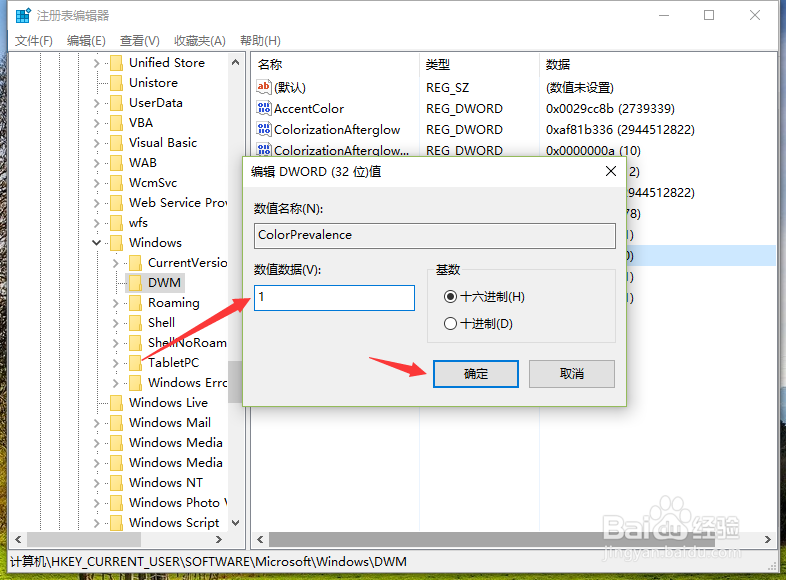
7、修改以后,打开此电脑,在标题栏可以看到颜色已经改变了。如图所示;
